Conteúdo do artigo
Como você pode acessar 192.168.1.1
A maioria dos usuários não sabe para que é usado. o endereço IP 192.168.1.1. Neste post tentaremos explicar da forma mais clara possível o que representa essa direção e como ela nos permite configurar nosso roteador.
A primeira coisa é esclarecer que se trata de um endereço de intervalo privado. Na verdade, todos os endereços que começam com 192 são normalmente reservados para redes privadas. Mais precisamente, este endereço é aquele associado a grande parte dos roteadores ADSL, FTTH (fibra óptica) e VDSL existentes no mercado.
Para que serve o IP 192.168.1.1?
Es o gateway entre nosso PC e nosso roteador. Ou seja, nos ajudará a configurar todos os tipos de dados do roteador como abertura de portas, atualização de firmware, alteração de nome e senha da rede WiFi, entre outras coisas.
Os passos para acessar a configuração do roteador são bastante simples. Basta digitar http://192.168.1.1 (às vezes pode ser 192.168.0.1) através do nosso navegador favorito. Nesta página A tela de acesso deverá abrir e seremos solicitados a nos identificar para poder modificar a configuração do roteador. Se nenhum dos IPs acima funcionar para você, você terá que descobrir qual é o gateway correto. É fácil saber, no Windows basta rodar ipconfig e se usar Mac OS X ou Linux terá que digitar ifconfig no terminal.
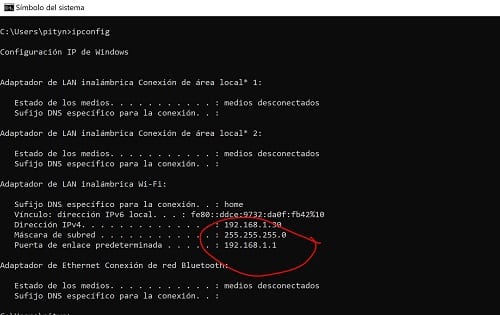
Se ainda assim não funcionar, verifique se o seu provedor de Internet não utiliza algum programa ou aplicativo para acessar o roteador, como o Movistar, que faz tudo através do Portal Alejandra.
5 etapas para se conectar ao roteador
1. Conecte o cabo de alimentação ao roteador e ligue-o.
2. Conecte um cabo Ethernet da porta LAN de um roteador a um dispositivo (computador, laptop, etc.)
3. Abra um navegador da web no dispositivo conectado ao roteador.
4. Digite o endereço IP do roteador, normalmente é 192.168.1.1 no navegador da web. Caso contrário, o endereço IP do roteador geralmente pode ser encontrado na etiqueta na parte traseira do roteador.
5. Digite o nome de usuário e a senha do roteador.
Se esta for a primeira vez que você acessa o roteador, o nome de usuário e a senha padrão provavelmente serão admin e admin.
6. Depois de inserir o nome de usuário e a senha, você estará dentro do painel de administração do roteador. Aqui você pode configurar a rede, parâmetros de segurança e controle parental, entre outras coisas.
Qual é a senha do meu roteador
Como você viu, assim que acessamos o roteador, ele nos pede o nome de usuário e a senha.
Com certeza isso vai te deixar em branco, já que ninguém te forneceu, pelo menos que você se lembre, mas não se preocupe, porque via de regra é fácil conseguir.
A maioria dos roteadores possui os dados de acesso, ou seja, a senha e o nome de usuário, na parte inferior do aparelho, bastando virar o aparelho e copiar esses dados.
Se não fosse assim, então existem duas possibilidades, a primeira é que você o tenha alterado, enquanto a segunda seria que esteja preparado para trabalhar com os dados padrão, que são os seguintes:
- Nome de usuário: admin o 1234
- Senha: admin o 1234
Caso isso não tenha funcionado para você, podemos tentar encontrar a senha padrão do nosso roteador, ou seja, aquela que vem instalada de fábrica.
Se nenhuma das opções acima funcionar para você, alguém deve tê-los alterado e você terá que restaurar as configurações de fábrica do roteador. Os roteadores geralmente têm um botão na parte traseira que diz “Reset” e é pressionado através da inserção de um fio. Também pode ajudá-lo a fazer uma pesquisa no Google como “chaves do roteador XXXX”, é claro, substituindo XXXX pela marca e modelo do seu roteador.
Depois que esses dados forem inseridos, você estará no painel de configuração do roteador. Como informação extra, você também pode acessar a interface de configuração do roteador através do terminal telnet ou ssh.
Para que pode ser usado o endereço IP 192.168.1.1?
Acessando o painel de configuração do roteador você perceberá que existem muitas opções e muitos parâmetros para mexer. Porém, nossa recomendação é que se você não entende ou não tem muita consciência desse tipo de coisa, não mexa. Uma configuração ruim pode deixar você sem Internet. Vamos ainda ver as funções mais importantes.
Altere o nome e a senha da sua rede WiFi. A grande maioria das pessoas que desejam configurar o roteador o fazem por esta opção: modificar o nome e a senha que vêm por padrão no adesivo do roteador por uma de sua preferência. Essas chaves originais geralmente são fáceis de hackear, por isso é importante que você não facilite as coisas para seus vizinhos aproveitadores. Também pode ser interessante que as empresas modifiquem o nome e atribuam um para que os usuários possam identificá-lo mais facilmente.
Lembre-se que ao alterar o nome ou senha da sua rede, você terá que alterar as configurações de todos os seus dispositivos (celulares, computadores, tablets, etc.) para que se conectem corretamente a esta nova rede. É um pouco complicado, mas vale a pena a segurança extra.
Abrir e fechar portas. A cada IP são atribuídas diferentes portas que servem como canais de comunicação para enviar e receber dados do nosso terminal para a Internet.
Por segurança, é importante ter as portas fechadas e deixar abertas apenas aquelas que estão abertas por padrão, que geralmente utilizarão serviços como e-mail ou serviços de mensagens instantâneas. No entanto, alguns aplicativos e jogos às vezes exigem que você abra algumas portas padrão não autorizadas do roteador.
Descubra se alguém se conecta ao seu WiFi. Outro dos motivos mais comuns para acessar a configuração do roteador geralmente é este. Se você notar que a conexão com a Internet fica mais lenta em determinados horários ou achar que alguém pode estar usando sua rede, na configuração do roteador você poderá ver uma lista de todos os dispositivos conectados, com seus IP e MAC. O endereço MAC é um endereço exclusivo que identifica um dispositivo. Então você pode adicionar filtros MAC e bloquear intrusos.
Atualizar firmware. Como qualquer outro programa, é importante ter sempre uma versão atualizada, com os patches de segurança mais recentes... porque para o roteador funciona exatamente da mesma forma. No painel de configuração você pode atualizar o firmware do roteador manualmente, caso não o faça automaticamente.
Como você viu, o endereço IP 192.168.1.1 (ou 192.168.0.1) esconde um grande número de opções e configurações, vitais para que a Internet funcione da forma mais correta possível. Embora na maioria dos casos as configurações padrão sejam úteis, pode ser necessário alterar alguns dos parâmetros. Esperamos que este tutorial tenha sido útil para você e se tiver alguma dúvida ou problema pode deixar um comentário e responderemos o mais breve possível.
Este endereço não funciona para acessar meu roteador, como posso encontrar o correto?
Se você digitou este endereço mas não funcionou para você, então explicamos como saber o correto, ou seja, descobrir o Gateway padrão do meu roteador.
Para isso vamos acessar o Painel de Controle do Windows e a seguir entramos na seção «Talk e Internet".
Uma vez lá dentro, acessamos «Ver status da rede e atividades".
Agora veremos a seção «Conexões», onde clicaremos na conexão que aparece.
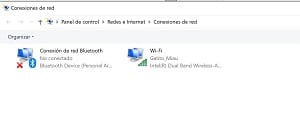
No nosso caso, como vocês podem ver, diz Ethernet, porque por se tratar de um escritório, temos uma conexão de rede, mas geralmente você encontrará outros tipos de conexões diferentes.
Em qualquer caso, clicamos na nossa conexão.
Uma nova janela será aberta como a seguinte:
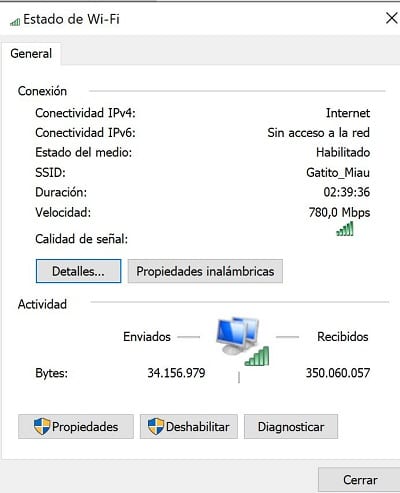
Aqui clicamos em “Detalhes”, que irá revelar o endereço IP do nosso modem:
Este é o endereço que você deve inserir para acessar seu roteador.
Em qualquer caso, como podem ver, para nós é o mesmo que geralmente se utiliza, mas caso surja algum tipo de problema, com este método encontrará o endereço correcto em cada caso.
Tutorial em vídeo para configurar 192.168.1.1
Neste vídeo >> assista ao vídeo < Você aprenderá os passos a seguir para configurar 192.168.1.1 e poder acessar o roteador do seu computador.
Também explicamos passo a passo aqui:
Acesse o interface web do seu roteador É muito simples, então vamos guiá-lo em tudo isso.
El roteador armazena configurações de rede Wi-Fi. Então, se você quiser mudar alguma coisa, você precisa ir até o roteador e fazer login no software do roteador. A partir daí, você poderá fazer várias coisas, como alterar o nome da rede, alterar a senha, ajustar o nível de segurança ou até mesmo criar uma rede para convidados e configurar ou modificar uma variedade de outras opções.
O que é mostrado abaixo é a tela inicial de uma empresa como a Orange, mas todas possuem uma página inicial semelhante, onde pedem nome de usuário e senha.
Como entramos no roteador?
Faça login no roteador através de um navegador como Google Chrome, Internet Explorer ou Firefox, qualquer navegador funcionará para você. No campo de endereço, digite o endereço IP do seu roteador.
A maioria dos roteadores usa um endereço 192.168.1.1. Mas nem sempre é assim, você deve primeiro confirmar se o endereço do seu roteador é este.
Como saber o IP do seu roteador
Se o que você deseja é qual endereço IP seu roteador possui, tão fácil quanto abrir um console, para isso você pode colocar as letras “cmd” na seção de execução do seu Windows. Escreva o comando 'ipconfig' e pressione Enter. Você poderá ver uma lista de adaptadores de rede em seu PC. Revise as informações para encontrar o número ao lado do Gateway Padrão. Esse será o endereço IP do seu roteador.
Endereços IP de roteadores comuns
Os endereços IP mais comuns são os seguintes:
- 192.168.0.1
- 192.168.1.1
Nome de usuário e senha do roteador
Qual é o seu nome de usuário e senha para acessar o roteador?
Nós coletamos isso lista de nomes de login e senhas para os fabricantes de roteadores mais comuns
| IP de login | Entrar | Senha | |
|---|---|---|---|
| Roteador Netgear | 192.168.0.1 | admin | senha |
| Roteador Linksys | 192.168.1.1 | admin | admin |
| roteador Asus | 192.168.1.1 | admin | admin |
| roteador tp link | 192.168.1.1 | admin | admin |
| roteador tp link | 192.168.0.1 | admin | admin |
| Roteador Cisco | 192.168.1.1 | admin | admin |
| roteador 3com | 192.168.1.1 | admin | admin |
| Roteador belkin | 192.168.2.1 | admin | admin |
| Roteador BenQ | 192.168.1.1 | admin | admin |
| Roteador D-Link | 192.168.0.1 | admin | admin |
| Roteador Digicom | 192.168.1.254 | usuário | senha |
| Roteador Digicom | 192.168.1.254 | admin | Michelangelo |
| Roteador Sitecom | 192.168.0.1 | admin | admin |
| Roteador Sitecom | 192.168.0.1 | sitecom | admin |
| Roteador Thomson | 192.168.1.254 | usuário | usuário |
| Roteador US Robotics | 192.168.1.1 | admin | admin |
Lembramos que para acessar seu roteador e poder realizar todas as operações, você deve estar conectado ao WIFI ou à rede que deseja configurar para poder acessar o dispositivo através de 192.168.1.1 ou 192.168.0.1.

Especialista em SEO/SEM e comunicação em redes sociais.
CEO da tecnologia.net e apaixonado por tudo relacionado ao progresso tecnológico






